HTXの日本語設定方法 | ハングルパッチ | PC | モバイルアプリ
今日のブログでは、HTXの日本語設定方法、ハングルパッチ、そしてPCとモバイルアプリについて見ていきます。HTX取引所を利用する際に最初に直面する不便の一つが、まさに言語の問題です。基本的に英語と中国語に設定されているため、メニューと機能を正確に理解することが難しく、これは取引の過程でミスにつながる可能性があります。暗号資産取引は、すべての機能と設定を明確に理解することが重要ですが、言語の壁によって重要な情報を見逃したり、誤って解釈する可能性があります。特に先物取引や複雑な注文タイプを使用する場合は、より正確な理解が必要です。幸いなことに、HTXは日本語をサポートしており、PCウェブサイトとモバイルアプリの両方で言語設定を変更できます。この記事では、HTXの日本語設定方法をPCとモバイル環境それぞれでスクリーンショットと共に詳しくご案内します。

PCでHTXの日本語設定方法
PC環境でHTX(旧Huobi)の日本語設定方法について見ていきます。
1.Google Chromeブラウザを使用した設定方法
まず、PC環境で日本語に設定する方法を見ていきます。最も必要なものは「Google Chromeブラウザ」です。現在使用中のインターネットブラウザがChromeかどうか確認し、すでにChromeで接続している場合は、他のブラウザに移動する必要はありません。
しかし、もし現在使用中のブラウザがGoogle Chromeでない場合は、現在見ているページのリンクをコピーした後、Chromeブラウザを開き、アドレスバーに貼り付けて再接続してください。再びこのセクションに戻り、下部のボタンを押してHTX取引所のホームページに接続します。加入していない方は当然最初に加入を進めていただき、すでに加入済みの方はログインしていただければ結構です。
取引所に接続した後、Chromeブラウザのアドレスバーの右上を確認すると、Google翻訳アイコンがあることがわかります。このアイコンをクリックすると、現在英語で表示されているウェブサイトの言語を日本語に変更できます。「日本語」ボタンをクリックすると、すぐにウェブサイトのすべての英語が日本語に翻訳されます。
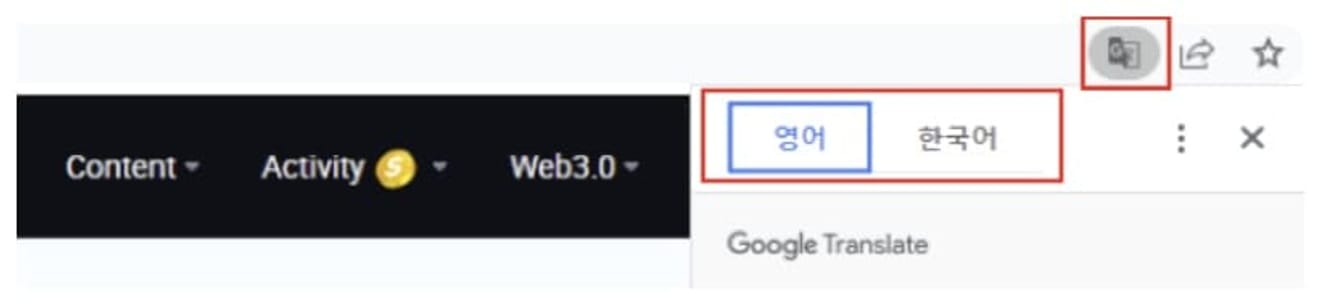
このようにGoogle Chromeブラウザの翻訳機能を利用すると、英語のサイトを簡単に日本語に変えることができます。もちろん、英語以外にも世界中の様々な言語も翻訳が可能です。しかし、上記のように日本語に設定したことが常に適用されるわけではありません。
2. 英語を常に翻訳機能を有効にする
基本的にGoogle Chromeのウェブページ翻訳機能は、特別な設定をしないと「現在見ているページにのみ適用」されます。サイトの言語を日本語に変更しても適用されない場合は、主に2つの場合があります。
- 現在見ているブラウザを終了した後、インターネットブラウザウィンドウを新しく開き、取引所に再接続した場合
- PCを終了した後、再び起動して取引所に入った場合
このような場合、サイトの言語が英語のまま表示されます。これは、ウェブサイトの言語設定を日本語に変更した後、保存しなかったためです。この場合、取引所に入るたびに翻訳ボタンをクリックする必要があります。
このような不便さが面倒であれば、「英語を常に翻訳」機能を有効にすると良いでしょう。この機能をオンにすると、HTX取引所を含め、今後接続するすべての英語の取引所サイトの言語が日本語に翻訳されます。
設定はワンクリックで簡単に変更できます。最初に取引所サイトの言語を変更したときのように、Google翻訳アイコンをクリックします。今回は、言語ボタンを押すのではなく、右側にある点3つの形のアイコンをクリックします。さまざまな設定メニューが表示され、ここで「英語を常に翻訳」メニューを選択します。この機能を有効にすると、ブラウザをオフにしてからオンにしても、PCを再起動した後でも日本語翻訳状態が維持されます。
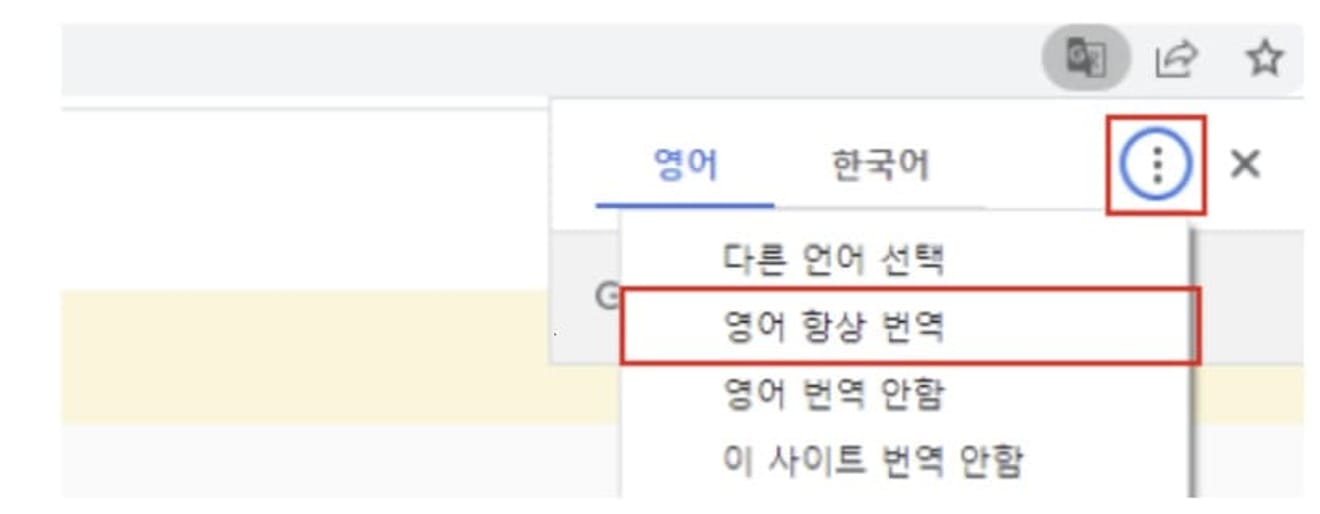
3. Google拡張機能を活用する
取引所サイトの言語全体を翻訳する方法は、上記の方法で簡単に行うことができます。しかし、この方法だけでは十分ではない場合があります。特定の単語や文章だけを翻訳したい場合や、取引所の告知やイベント内容の一部だけを翻訳したい場合があるでしょう。
この場合は、ウェブサイトの言語全体を変更するのではなく、特定の単語やフレーズを選択的に日本語化したい場合は、「Google拡張機能」がその解決策になります。プログラムのダウンロードは、Google公式Chromeウェブストアから可能です。Chromeウェブストアにアクセスし、検索窓に「Google翻訳」を検索した後、プログラムをダウンロードしてください。
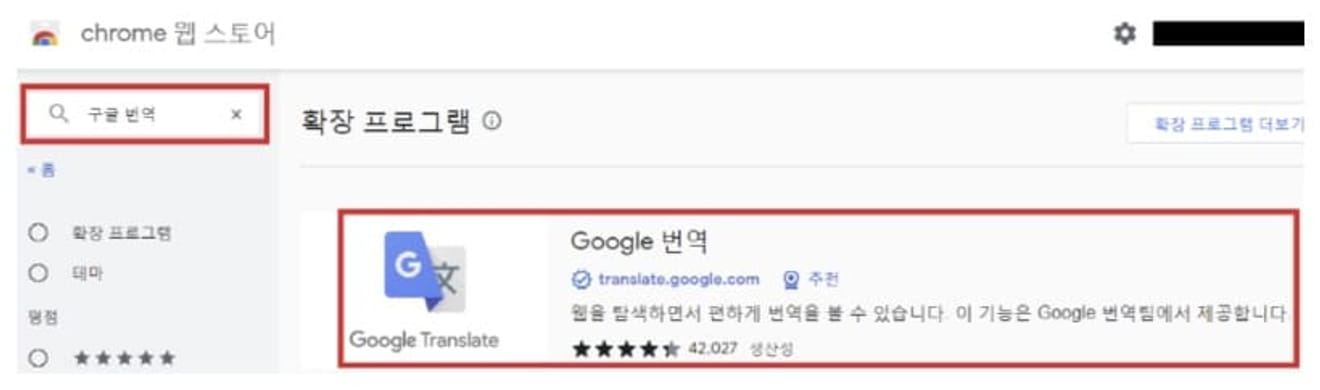
インストールと拡張機能の有効化が完了したら、HTX取引所ページのドラッグ可能なすべてのテキストを日本語に変更できます。使用方法も非常に簡単です。日本語に翻訳したい部分にマウスカーソルを合わせます。
1. 翻訳するテキストをマウスの右ボタンでクリックし、ドラッグします。
2. ドラッグしてテキスト領域を設定した後、ブラウザの右上にあるGoogle翻訳拡張プログラムアイコンをクリックします。
3. さらに簡単に、ドラッグした後、マウスの横に表示される翻訳アイコンをクリックすればOKです。
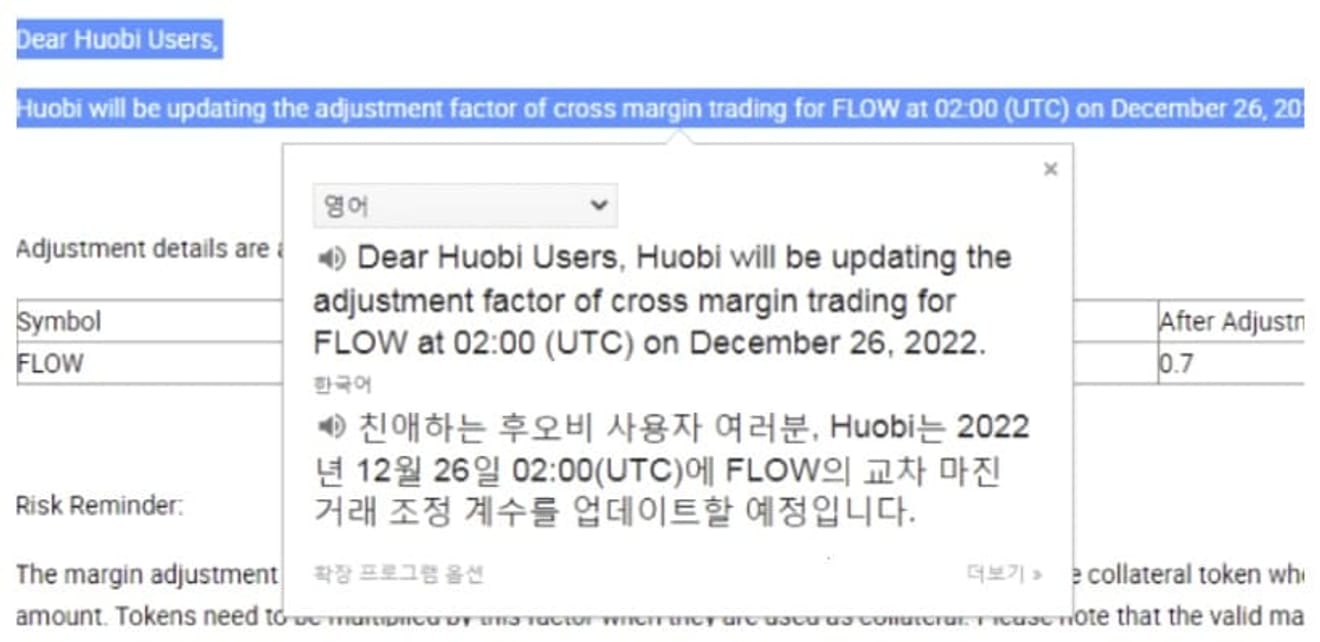
Google翻訳拡張機能の利点は、翻訳前後の内容を1つの画面で簡単に比較できることです。複数のインターネットウィンドウを開いて移動する必要もなく、原文と比較しながら正確な意味を理解するのにも役立ちます。
モバイルアプリでHTXの日本語設定方法
HTXアプリのユーザーの中には、日本語バージョンが必要な場合もあります。通常、アプリでは翻訳が不可能と考えがちですが、そうではありません。「Google公式翻訳アプリ」を利用すると、取引所アプリ内のドラッグ可能なすべてのテキストをすべて翻訳できます。
App Storeで「Google翻訳」を検索して、公式アプリをダウンロードしてください。
受け取ります。アプリを開き、右上のアカウントアイコンをクリックします。表示されるメニューから、設定タブ(歯車アイコン)に移動します。
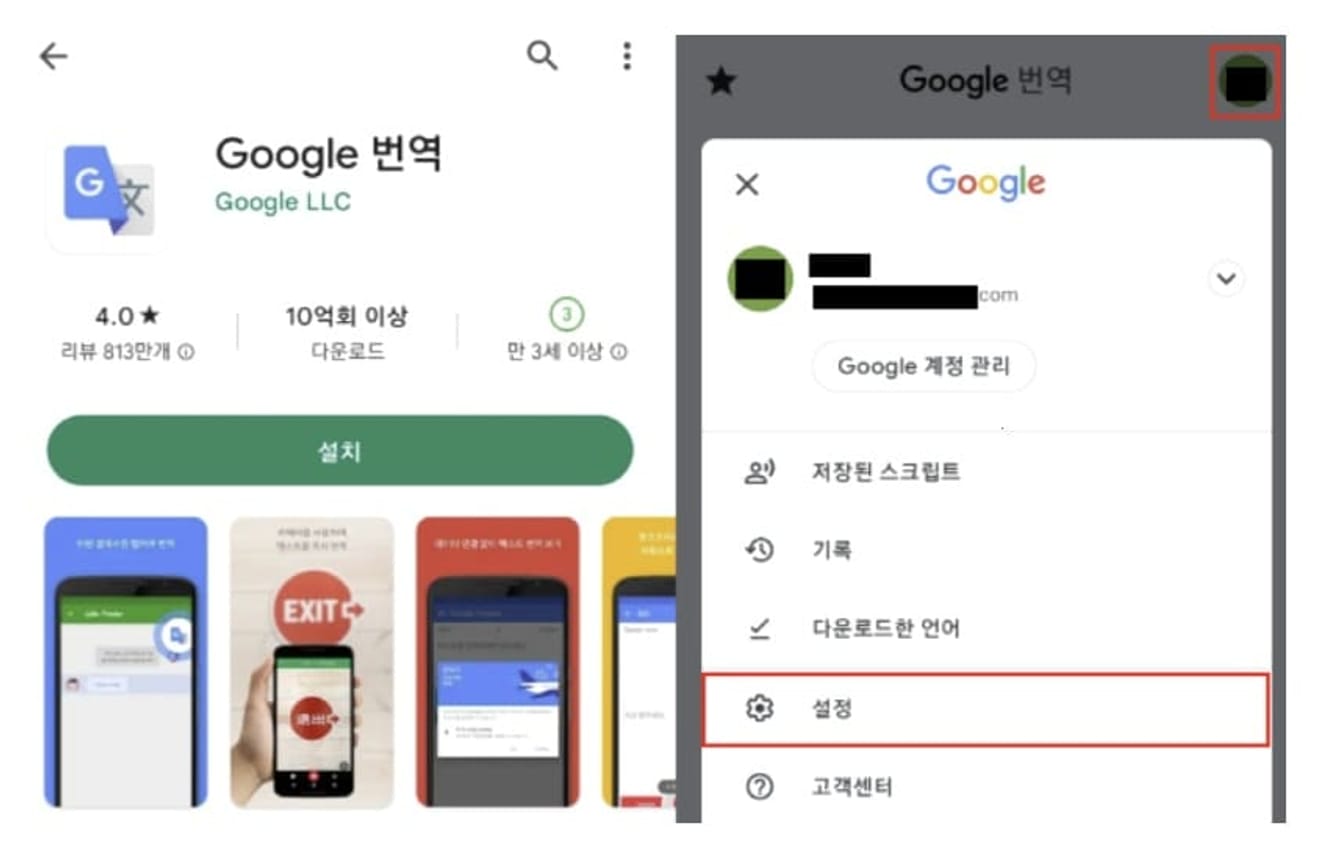
設定画面に入ったら、「タップして翻訳」を選択します。
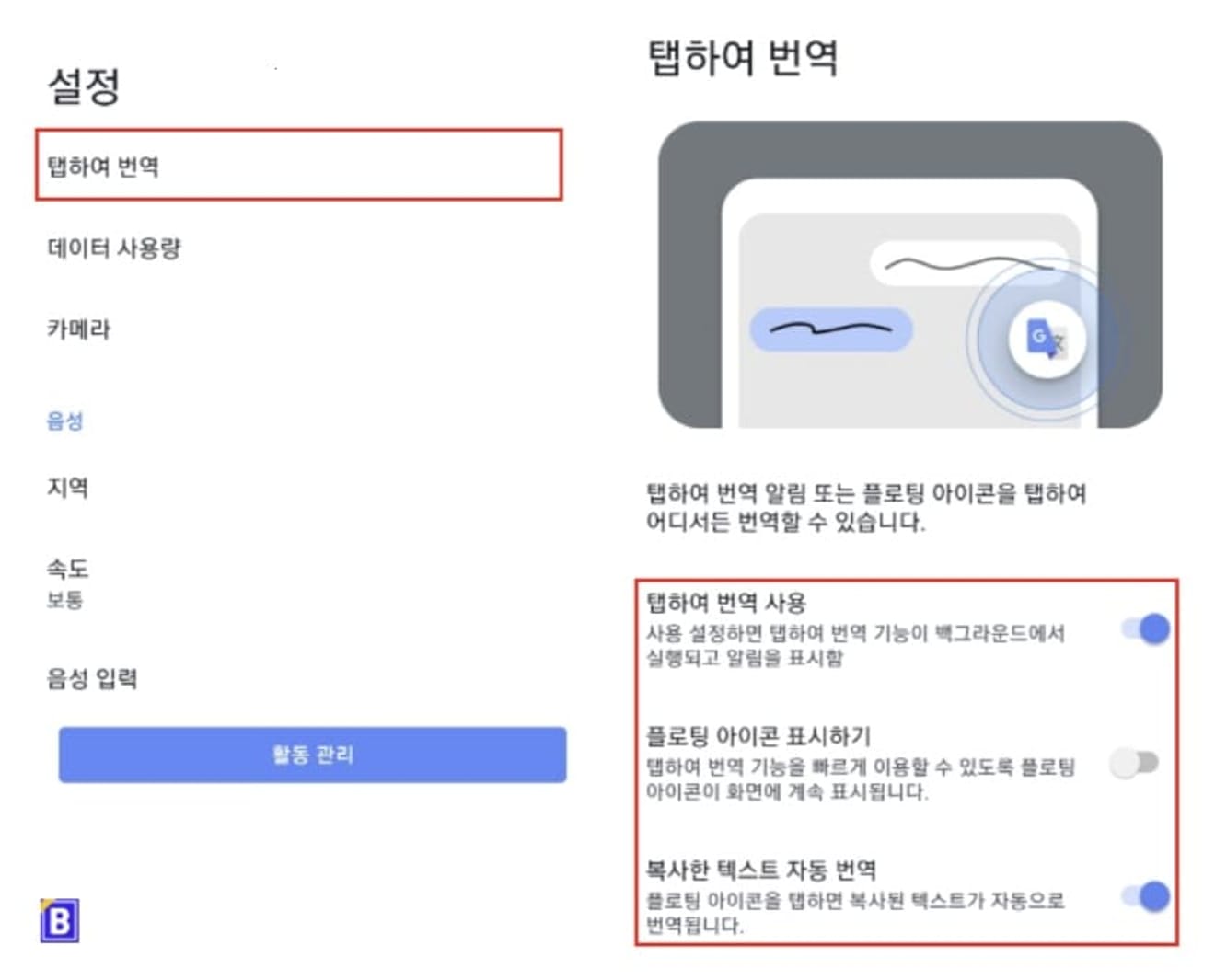
このセクションでは、主に2つの機能を設定できます。
- タップして翻訳を使用する:この機能を有効にすると、翻訳機能がバックグラウンドで動作し、通知が表示されます。
- フローティングアイコンを表示する:フローティングアイコンを有効にすると、他のアプリを使用している間でも、翻訳アイコンが画面の最前面に表示されます。この機能を使用すると、日本語に翻訳したいテキストをコピーすると、自動的にハングルに変換されます。
Google翻訳アプリを活用すると、アプリ画面から出ることなく、現在実行中の画面内で翻訳された結果を確認できます。